Steam ከበይነመረቡ ጋር መገናኘት ሳያስፈልግ ጨዋታዎችን ከመስመር ውጭ (ከግሪድ ውጭ) ወይም ከመስመር ውጭ እንዲጫወቱ ያስችልዎታል። የመስመር ላይ የእንፋሎት ማህበረሰብን (በመስመር ላይ) ወይም በመስመር ላይ ለመድረስ ዝግጁ ከሆኑ ይህንን በቀጥታ በዊንዶውስ ላይ ባለው የእንፋሎት ምናሌ በኩል ወይም በ Mac OS X ላይ ባለው የእንፋሎት መዝገብ ፋይል ላይ በማረም ይህንን ማድረግ ይችላሉ።
ደረጃ
ዘዴ 1 ከ 2 በዊንዶውስ ውስጥ የመስመር ላይ ሁነታን ማንቃት
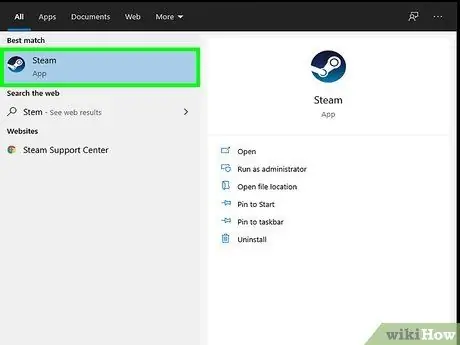
ደረጃ 1. በኮምፒተርዎ ላይ የእንፋሎት መተግበሪያን ያስጀምሩ።
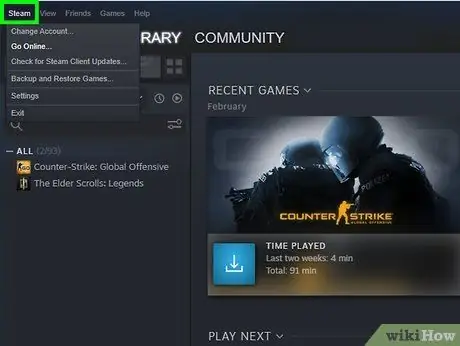
ደረጃ 2. በእንፋሎት ክፍለ ጊዜዎ የላይኛው ግራ ጥግ ላይ የሚገኘውን “Steam” ን ጠቅ ያድርጉ።
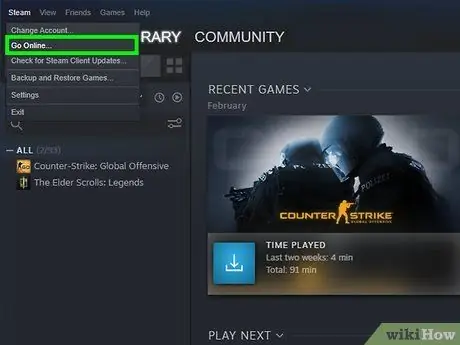
ደረጃ 3. «መስመር ላይ ሂድ» ን ይምረጡ።
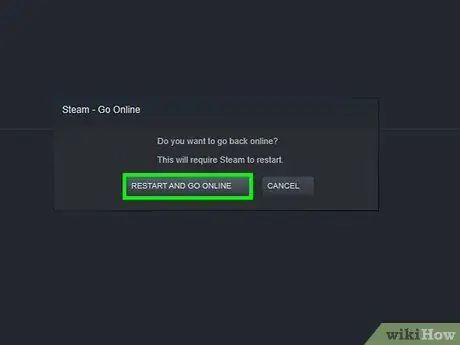
ደረጃ 4. የመስመር ላይ ሁነታን ለመግባት Steam እንደገና መጀመር እንዳለበት ሲታወቅ “እሺ” ን ጠቅ ያድርጉ።
Steam እንደገና ይጀምራል ፣ የመስመር ላይ ሁነታን ያስገቡ እና ከመስመር ውጭ ሁነታን ይወጣል።
ዘዴ 2 ከ 2 በ Mac OS X ላይ የመስመር ላይ ሁነታን ማንቃት
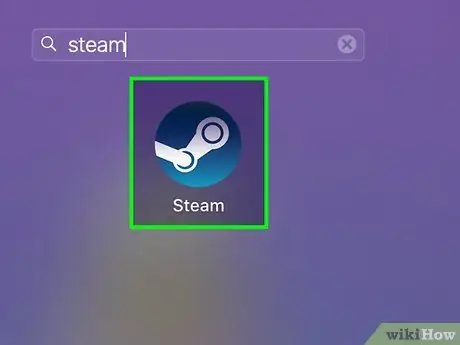
ደረጃ 1. በኮምፒተርዎ ላይ የእንፋሎት መተግበሪያን ያስጀምሩ።
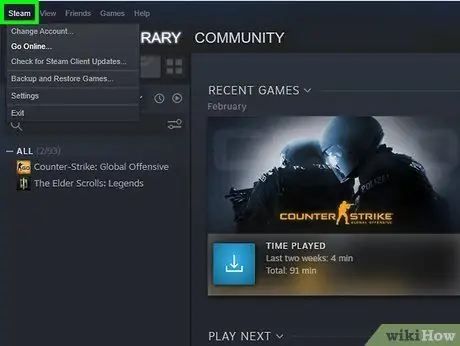
ደረጃ 2. በእንፋሎት ክፍለ ጊዜዎ የላይኛው ግራ ጥግ ላይ የሚገኘውን “Steam” ን ጠቅ ያድርጉ።
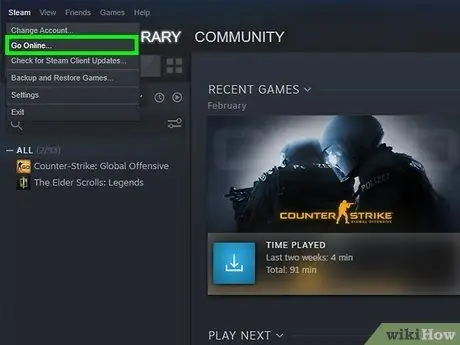
ደረጃ 3. «መስመር ላይ ሂድ» ን ይምረጡ።
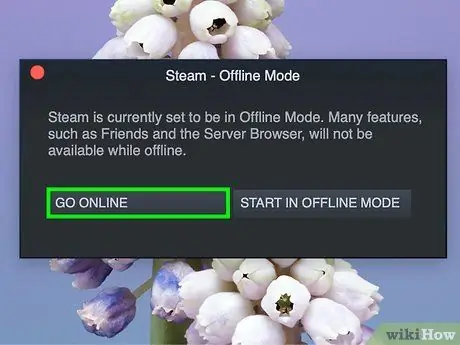
ደረጃ 4. የመስመር ላይ ሁነታን ለመግባት Steam እንደገና መጀመር እንዳለበት ሲታወቅ “እሺ” ን ጠቅ ያድርጉ።
Steam እንደገና ይጀምራል ፣ የመስመር ላይ ሁነታን ያስገቡ እና ከመስመር ውጭ ሁነታን ይወጣል።
Steam መስመር ላይ ካልሄደ በሚከተሉት ደረጃዎች ይቀጥሉ።
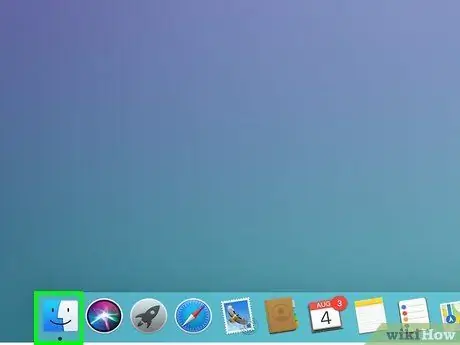
ደረጃ 5. በእርስዎ Mac OS X ኮምፒውተር ላይ አዲስ ፈላጊ መስኮት ይክፈቱ።
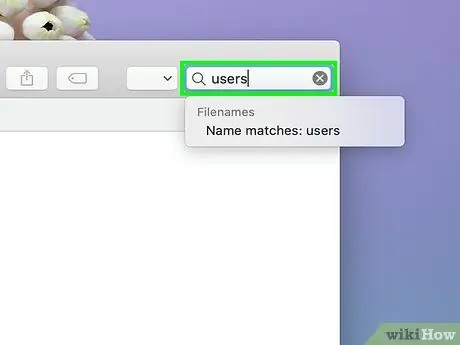
ደረጃ 6. በአገልጋይ ፍለጋ መስክ ውስጥ “ተጠቃሚዎችን” ይተይቡ።
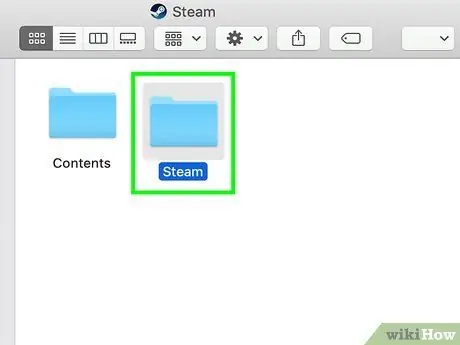
ደረጃ 7. የእንፋሎት መለያ ስምዎን ሁለቴ ጠቅ ያድርጉ።
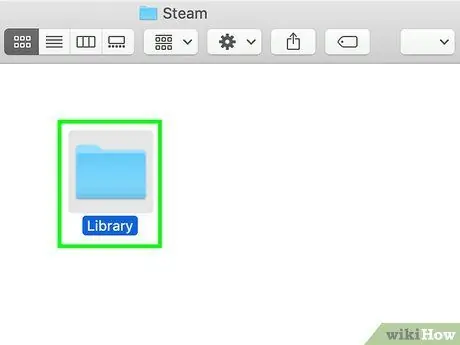
ደረጃ 8. "ቤተ -መጽሐፍት" አቃፊን ይክፈቱ።
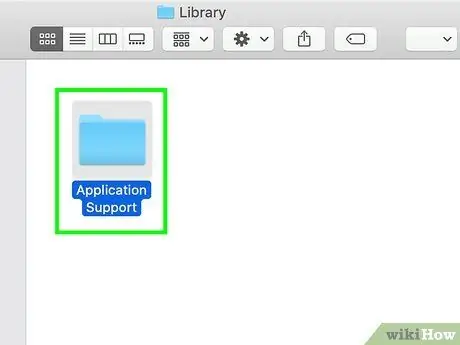
ደረጃ 9. “የትግበራ ድጋፍ” ን ይክፈቱ።
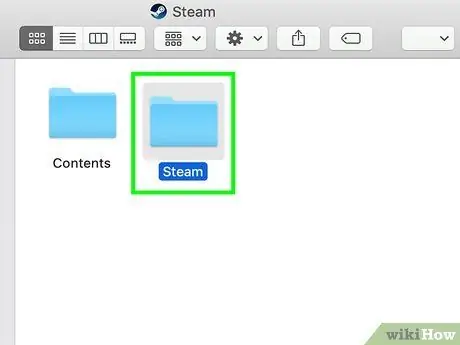
ደረጃ 10. “Steam” ን ይክፈቱ።
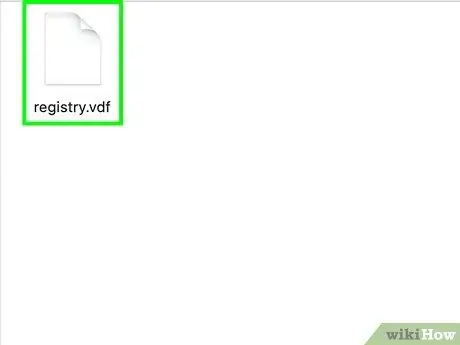
ደረጃ 11. “መዝገብ ቤት” በሚለው ስም ፋይሉን ይክፈቱ።
vdf”TextEdit ን በመጠቀም።
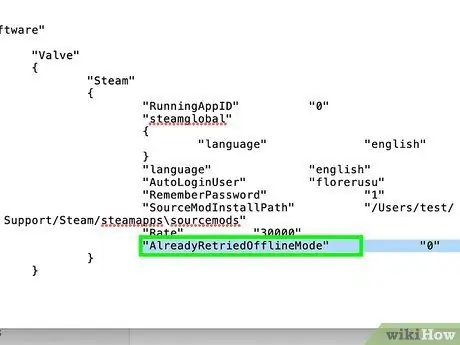
ደረጃ 12. “ከመስመር ውጭ 1” የሚለውን ጽሑፍ ይፈልጉ።
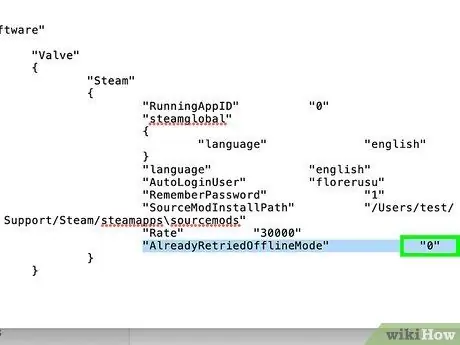
ደረጃ 13. ቁጥሩን “1” ወደ “0” ይለውጡ።
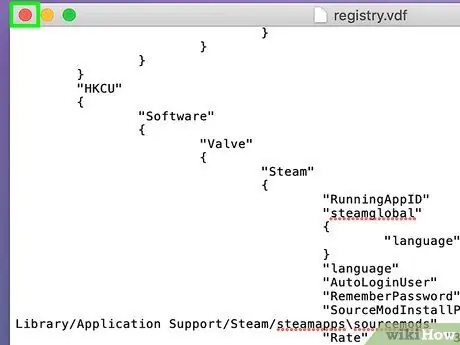
ደረጃ 14. ከ TextEdit ውጣ እና በቅጹ ላይ “አስቀምጥ” የሚለውን አማራጭ ይምረጡ።
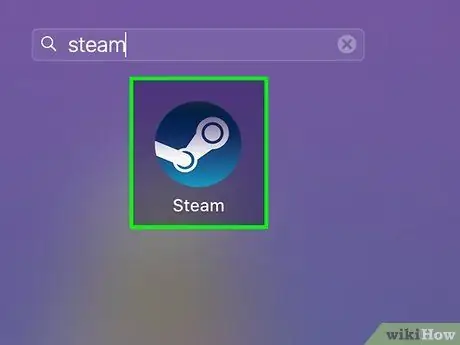
ደረጃ 15. በኮምፒተርዎ ላይ የእንፋሎት መተግበሪያን ይዝጉ እና ይክፈቱ።
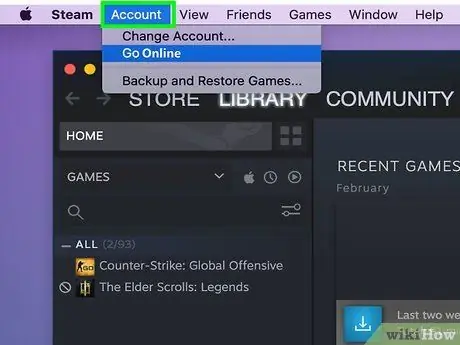
ደረጃ 16. በእንፋሎት ክፍለ ጊዜዎ በላይኛው ግራ ጥግ ላይ በሚገኘው “መለያ” ላይ ጠቅ ያድርጉ።
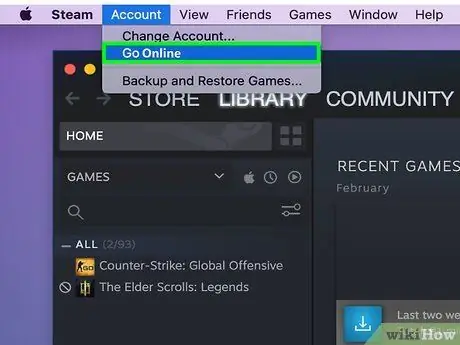
ደረጃ 17. «መስመር ላይ ሂድ» ን ይምረጡ።
Steam ከመስመር ውጭ ሁነታን ትቶ ወደ መስመር ይሄዳል።







